xp系统下载 您的位置:首页 > 电脑系统教程 > win7系统下载
2014-11-27 08:26:06电脑公司win7旗舰版系统重启explorer进程完美解决卡屏 [文章导读] 电脑公司win7旗舰版系统重启explorer进程完美解决卡屏的方法分享给大家,Ghost Windows7系统在使用中也可能遇到用户界面(如,桌面)卡住的问题。或者刷新很慢屏幕呈锯齿状显
电脑公司win7旗舰版系统重启explorer进程完美解决卡屏的方法分享给大家,Ghost Windows7系统在使用中也可能遇到用户界面(如,桌面)卡住的问题。或者刷新很慢屏幕呈锯齿状显示,图标、快捷方式显示为白色等!对此,不妨试试重启 explorer 进程。尽管不是笃定有效(取决于卡屏的具体原因),跟系统114的系统之家一起来学习吧!
操作方法:
1、首先打开任务管理器,如果鼠标活动依然有效,直接在桌面任务栏空白处右击鼠标,选择“启动任务管理器”;
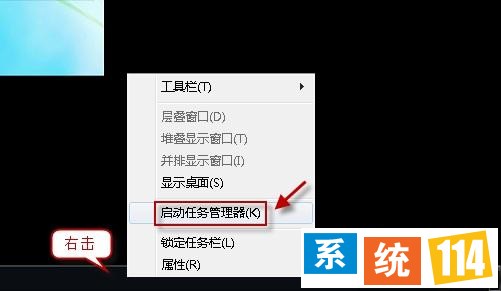
2、若鼠标操作没有反应,我们可以在键盘上同时按“Ctrl+Alt+Delete”,调出“任务管理器”;

3、切换到“进程”选项卡,找到并选中“explorer.exe”进程,右击,选择“结束进程”。
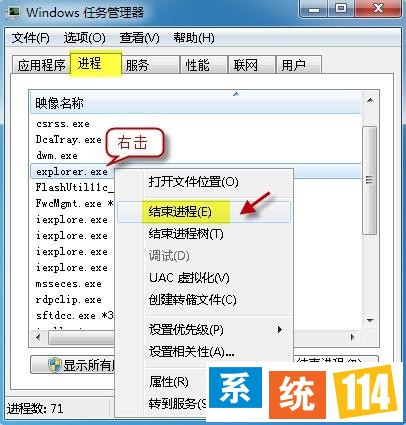
4、仍然是在任务管理器窗口,单击“文件-新建任务运行”;
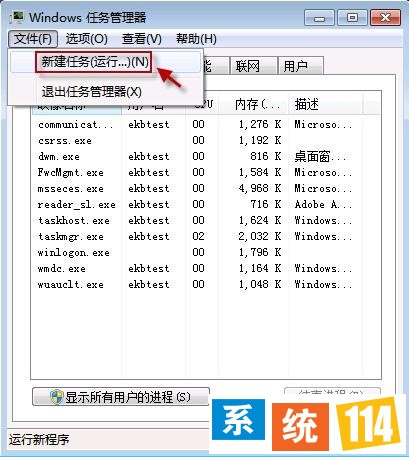
5、键入 explorer.exe,按“确定”运行;
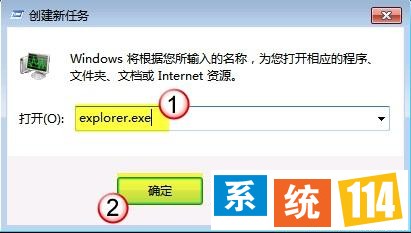
现在桌面加载就没有问题了,电脑公司win7旗舰版系统重启explorer进程完美解决卡屏的方法就跟大家分享到这里,更多精彩内容欢迎继续访问系统114!
Windows7系统下载_最新Ghost Win7旗舰版下载-系统114


